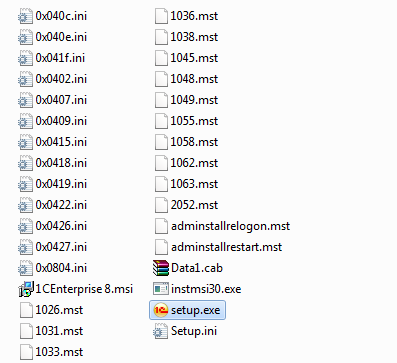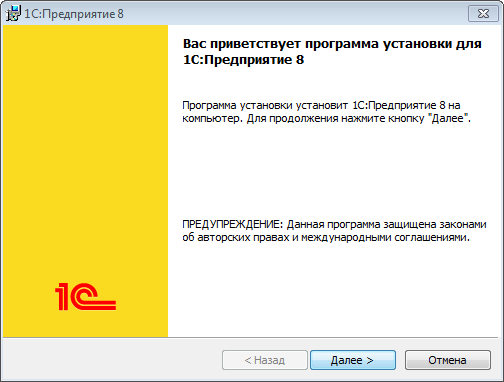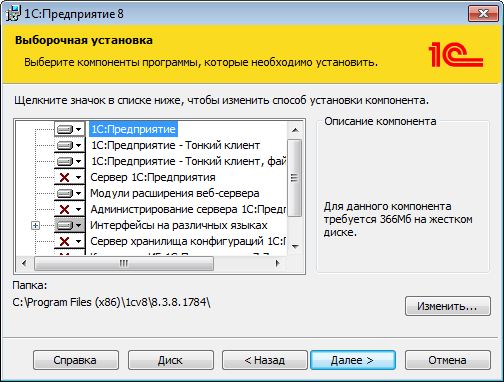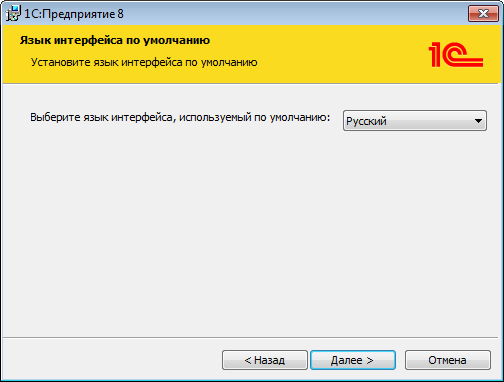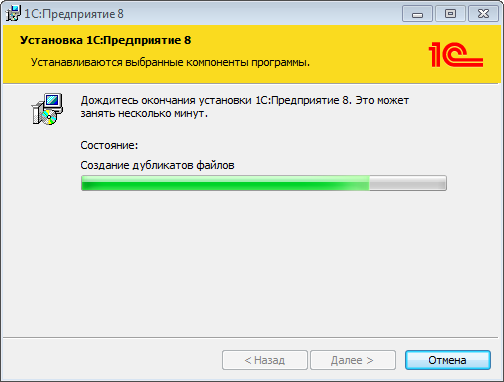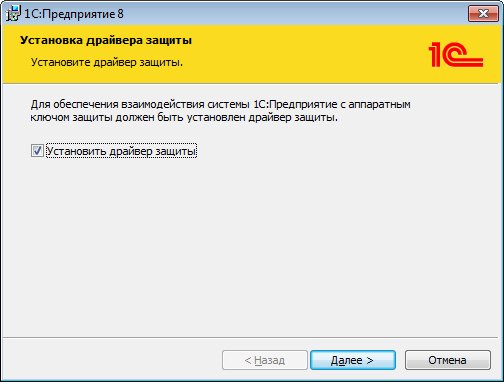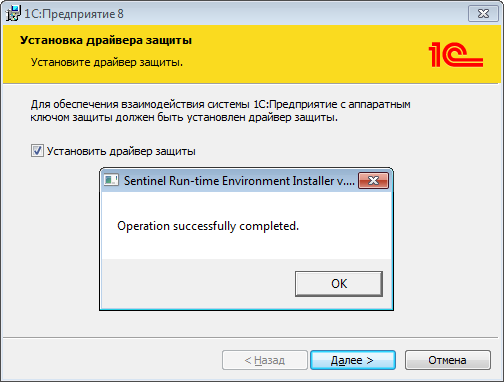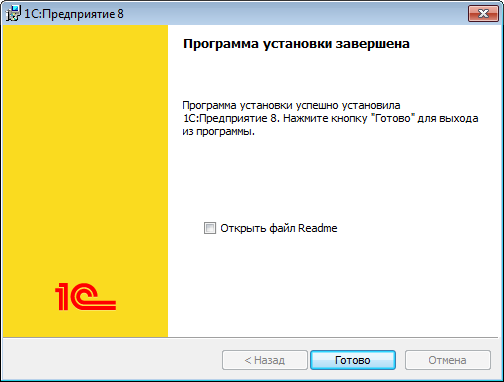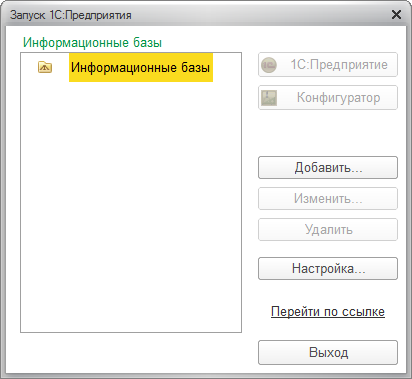1С8:Установка платформы — различия между версиями
м |
|||
| (не показано 18 промежуточных версий 4 участников) | |||
| Строка 1: | Строка 1: | ||
| − | <noinclude>[[Категория: | + | <noinclude>[[Категория:Установка и обновление|*02]]</noinclude> |
| + | == Установка конфигурации == | ||
Перед установкой конфигураций на компьютер или сервер убедитесь, что установлена лицензионная версия платформы «1С:Предприятие 8.3». | Перед установкой конфигураций на компьютер или сервер убедитесь, что установлена лицензионная версия платформы «1С:Предприятие 8.3». | ||
| − | |||
| − | + | Условия приобретения и подробности установки можно узнать у специалистов нашей компании http://kint.ru/company/contacts/, либо в вашей обслуживающей организации (партнера компании «1С»). | |
| − | # Откройте дистрибутив платформы «1С:Предприятие 8». | + | |
| − | # Запустите setup.exe [[Файл:1 Файлы установщика платформы.png | + | # Откройте дистрибутив платформы «1С:Предприятие 8». Требуемая версия платформы указана здесь [[1С8:Системные требования]]. |
| − | # Откроется экран начала установки. Нажмите | + | # Запустите файл setup.exe. [[Файл:1 Файлы установщика платформы.png|none]] |
| − | # Выберите компоненты установки | + | # Откроется экран начала установки. Нажмите '''''Далее'''''. [[Файл:2 Начало установки.png|none]] |
| − | # Измените язык платформы, если требуется | + | # Выберите компоненты установки. Нажмите '''''Далее'''''. [[Файл:3 Выбор компонентов установки.png|none]] |
| − | # Платформа готова к установке | + | # Измените язык платформы, если требуется. Нажмите '''''Далее'''''. [[Файл:4 Выбор языка.png|none]] |
| − | # Дождитесь завершения установки платформы. [[Файл:6 Процесс установки.png | + | # Платформа готова к установке. Нажмите '''''Установить'''''. [[Файл:5 Перед началом установки.png|none]] |
| − | # Установите драйвер защиты, если будете использовать аппаратные ключи защиты. [[Файл:7 Установка драйвера защиты.png | + | # Дождитесь завершения установки платформы. [[Файл:6 Процесс установки.png|none]] |
| − | # Драйвер аппаратной защиты установлен | + | # Установите драйвер защиты, если будете использовать аппаратные ключи защиты. [[Файл:7 Установка драйвера защиты.png|none]] |
| − | # Платформа «1С:Предприятие 8» установлена. [[Файл:9 Конец установки платформы.png | + | # Драйвер аппаратной защиты установлен. Нажмите '''''ОК''''' и '''''Далее'''''. [[Файл:8 Конец установки драйвера защиты.png|none]] |
| − | # Для запуска платформы дважды щелкните левой кнопкой мыши | + | # Платформа «1С:Предприятие 8» установлена. [[Файл:9 Конец установки платформы.png|none]] |
| − | # Откроется окно со списком подключенных баз. | + | == Запуск программы == |
| + | Рекомендации по запуску программного продукта в режиме «1С: Предприятие» | ||
| + | «Кинт: Управление санаторием» полноценно поддерживает запуск в режиме «Тонкого клиента». Для запуска следует использовать: | ||
| + | * Ярлык 1cv8c.exe из каталога установки платформы (например, стандартный путь C:\Program Files\1cv8\<Номер версии>\bin). | ||
| + | * Ярлык 1cv8s.exe из каталога установки платформы. Для запуска в режиме «Тонкого клиента» необходимо указать «Тонкий клиент» в настройках запуска информационной базы. | ||
| + | * Ярлык 1cestart.exe: создается на рабочем столе при установке платформы и называется «1C Предприятие» или «1C Enterprise», в зависимости от языка установки. | ||
| + | * Запуск из ярлыка 1cv8.exe выполняется в режиме «Толстого клиента», часть функций программного продукта в данном режиме будет недоступно. | ||
| + | # Для запуска платформы дважды щелкните левой кнопкой мыши по ярлыку на рабочем столе. [[Файл:10 Запустить платформу.png|none]] | ||
| + | # Откроется окно со списком подключенных информационных баз. Начинайте работу. [[Файл:11 Пустое окошко с базами.png|none]] | ||
| + | |||
| + | == См. также == | ||
| + | * [[Обновление платформы 1С на сервере и у пользователей]] | ||
Текущая версия на 12:20, 4 мая 2023
Установка конфигурации
Перед установкой конфигураций на компьютер или сервер убедитесь, что установлена лицензионная версия платформы «1С:Предприятие 8.3».
Условия приобретения и подробности установки можно узнать у специалистов нашей компании http://kint.ru/company/contacts/, либо в вашей обслуживающей организации (партнера компании «1С»).
- Откройте дистрибутив платформы «1С:Предприятие 8». Требуемая версия платформы указана здесь 1С8:Системные требования.
- Запустите файл setup.exe.
- Откроется экран начала установки. Нажмите Далее.
- Выберите компоненты установки. Нажмите Далее.
- Измените язык платформы, если требуется. Нажмите Далее.
- Платформа готова к установке. Нажмите Установить.
- Дождитесь завершения установки платформы.
- Установите драйвер защиты, если будете использовать аппаратные ключи защиты.
- Драйвер аппаратной защиты установлен. Нажмите ОК и Далее.
- Платформа «1С:Предприятие 8» установлена.
Запуск программы
Рекомендации по запуску программного продукта в режиме «1С: Предприятие» «Кинт: Управление санаторием» полноценно поддерживает запуск в режиме «Тонкого клиента». Для запуска следует использовать:
- Ярлык 1cv8c.exe из каталога установки платформы (например, стандартный путь C:\Program Files\1cv8\<Номер версии>\bin).
- Ярлык 1cv8s.exe из каталога установки платформы. Для запуска в режиме «Тонкого клиента» необходимо указать «Тонкий клиент» в настройках запуска информационной базы.
- Ярлык 1cestart.exe: создается на рабочем столе при установке платформы и называется «1C Предприятие» или «1C Enterprise», в зависимости от языка установки.
- Запуск из ярлыка 1cv8.exe выполняется в режиме «Толстого клиента», часть функций программного продукта в данном режиме будет недоступно.
- Для запуска платформы дважды щелкните левой кнопкой мыши по ярлыку на рабочем столе.
- Откроется окно со списком подключенных информационных баз. Начинайте работу.